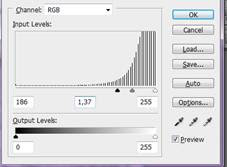Jujur saya termasuk peggemar film-film kartun, seperti’Tom & jerry” jadi ter inspirasi buat kartun namun bukan Tom ya...hehehee..hehe. semoga apa yang saya buat kali ini lumayan hasilnya. Friend’s.., tentunya suka bola ya. Nah... disini saya gunakan foto pemain bola junior...
1. Yaukkss..lansung saja kita mulai, seperti biasa jalankan dahulu Adobe Photosopnya. Lalu pilih foto atau Save aja foto yang saya gunakan di bawah ini.
Children.jpg
2. Duplicate lah layer Backgroundnya tekan Ctrl+J , dan beri nama Kartun dengan caranya klik 2x pada layernya.
3. Bila sudah kita lanjut lakukan seleksi pada bagian kepala, Gunakan Polygonal Lasso Tool yang ada pada Tool Box, seleksilah pada bagian Kepala lalu lalu klik kiri pilih Feather dan beri Nilai 3 lalu Duplicate dengan menekan Ctrl+J dan Matikan seleksi Ctrl+D.
selanjutnya klik Menu Edit->Transform->Wrap. Dengan menarik tiap Handle Point atau titik Note nya.
Akhiri dengan menekan Enter, dan gabungkan lagi dengan menekan Ctrl+shift+E. Lalu anda duplicate kembali.
4. Lakukan kembali cara pada penjelasan No.3 tadi, tapi kali ini yang di seleksi yaitu mulut sedikit lebih lebar, telinga di buat lebar dan hidung lebih panjang.
5. Bila sudah anda lakukan selanjutnya anda klik Filter->stylize-glowing edges. Masukkan nilai sbb:
6. Lalu selanjutnya tekan Ctrl+I, untuk meng Invert.
Tekan Ctrl+shift+U untuk merubah warna menjadi hitam putih.
Anda atur levelnya dengan menekan Ctrl+L setting nilai sbb:
7. Rubah blending Mode nya menjadi Overlay, turunkan Opacity menjadi 71%. Kemudian duplicate rubah blending nya menjadi soft light opacyti 35%.
8. Klik icon adjustment layer.
Setting nilainya sbb: input level: 58, 1,15, 241 lalu klik ok.
Gabungkan semua layer tekan Ctrl+shift+E.
9. Selanjutnya aktifkan Smude Tool, atur nilai 21% saja, gunakan pada objek Gbr anak itu saja. Maka hasilnya lebih baik.. selanjutnya silahkan anda berkreasi dengan menggunakan Doodge tool dan burn Tool...
Kurang lebih hasilnya sbb.
SELAMAT BERKREATIFITAS SEMOGA BERMANFAAT. amiiin....